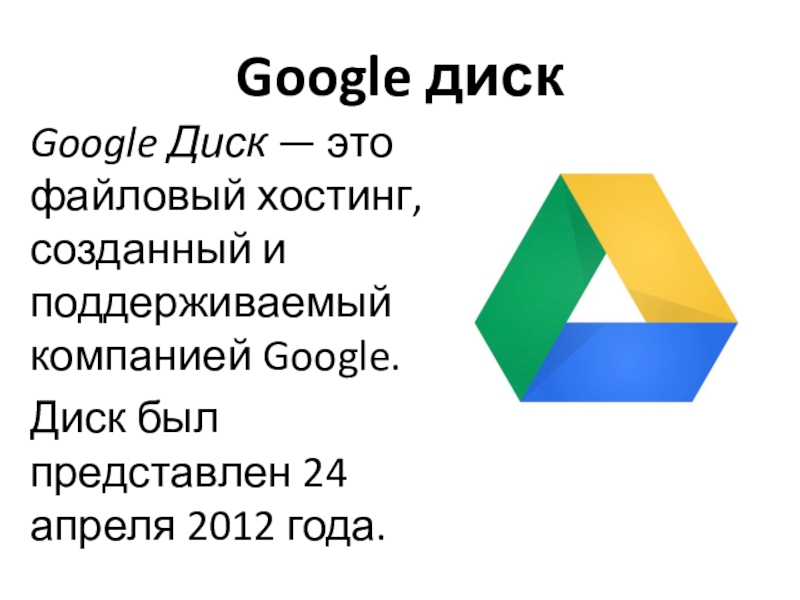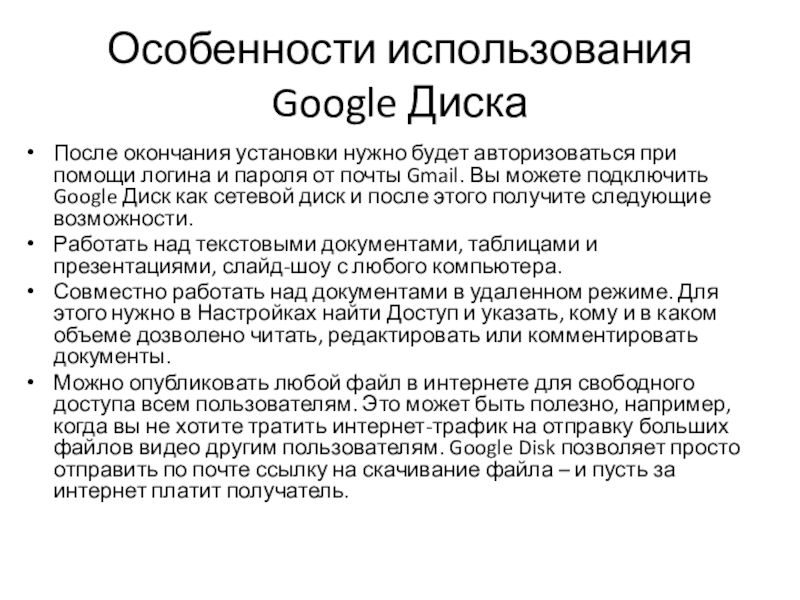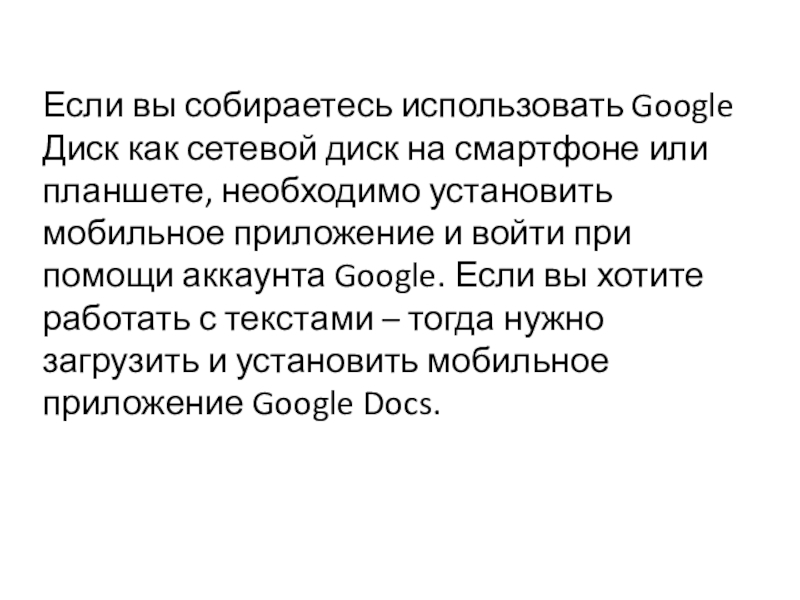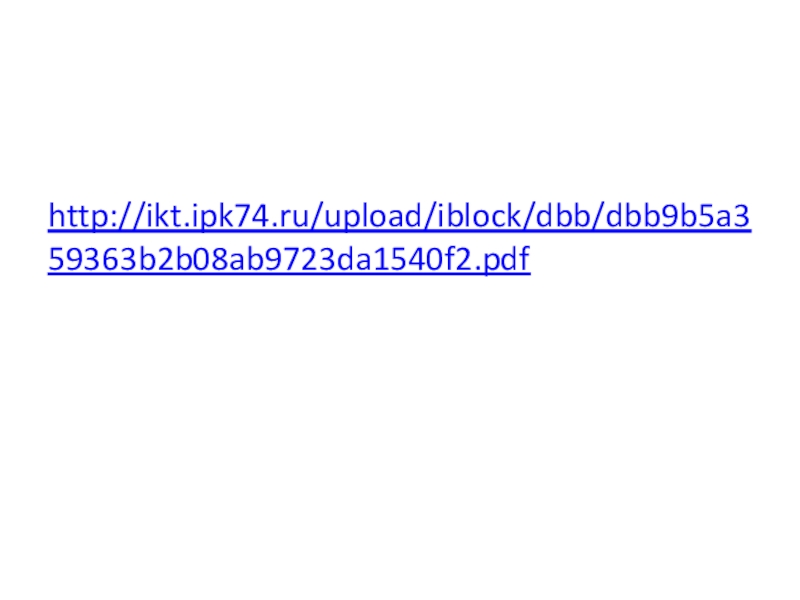Google и сервиса Wizer.Me.
- Главная
- Разное
- Образование
- Спорт
- Естествознание
- Природоведение
- Религиоведение
- Французский язык
- Черчение
- Английский язык
- Астрономия
- Алгебра
- Биология
- География
- Геометрия
- Детские презентации
- Информатика
- История
- Литература
- Математика
- Музыка
- МХК
- Немецкий язык
- ОБЖ
- Обществознание
- Окружающий мир
- Педагогика
- Русский язык
- Технология
- Физика
- Философия
- Химия
- Шаблоны, фоны, картинки для презентаций
- Экология
- Экономика
Презентация, доклад на тему Сравнительный анализ Интернет-сервисов для создания интерактивных рабочих листов на примере Диска Google и сервиса Wizer.Me.
Содержание
- 1. Сравнительный анализ Интернет-сервисов для создания интерактивных рабочих листов на примере Диска Google и сервиса Wizer.Me.
- 2. Google дискGoogle Диск — это файловый хостинг,
- 3. Особенности использования Google ДискаПосле окончания установки нужно
- 4. Если вы собираетесь использовать Google Диск как
- 5. Wizer.MeWizer.Me является свободным, простым и быстрым инструментом
- 6. Wizer.Me - это инструмент для создания интерактивных
- 7. Типы заданийOpen Question — открытый вопрос. Можно
- 8. Интерактивный рабочий лист - веб-страница, на которой
- 9. Интерактивные листы можно создавать с нуля, а
- 10. http://ikt.ipk74.ru/upload/iblock/dbb/dbb9b5a359363b2b08ab9723da1540f2.pdf
Google дискGoogle Диск — это файловый хостинг, созданный и поддерживаемый компанией Google. Диск был представлен 24 апреля 2012 года.
Слайд 1Сравнительный анализ Интернет-сервисов для создания интерактивных рабочих листов на примере Диска
Слайд 2Google диск
Google Диск — это файловый хостинг, созданный и поддерживаемый компанией
Google.
Диск был представлен 24 апреля 2012 года.
Диск был представлен 24 апреля 2012 года.
Слайд 3Особенности использования Google Диска
После окончания установки нужно будет авторизоваться при помощи
логина и пароля от почты Gmail. Вы можете подключить Google Диск как сетевой диск и после этого получите следующие возможности.
Работать над текстовыми документами, таблицами и презентациями, слайд-шоу с любого компьютера.
Совместно работать над документами в удаленном режиме. Для этого нужно в Настройках найти Доступ и указать, кому и в каком объеме дозволено читать, редактировать или комментировать документы.
Можно опубликовать любой файл в интернете для свободного доступа всем пользователям. Это может быть полезно, например, когда вы не хотите тратить интернет-трафик на отправку больших файлов видео другим пользователям. Google Disk позволяет просто отправить по почте ссылку на скачивание файла – и пусть за интернет платит получатель.
Работать над текстовыми документами, таблицами и презентациями, слайд-шоу с любого компьютера.
Совместно работать над документами в удаленном режиме. Для этого нужно в Настройках найти Доступ и указать, кому и в каком объеме дозволено читать, редактировать или комментировать документы.
Можно опубликовать любой файл в интернете для свободного доступа всем пользователям. Это может быть полезно, например, когда вы не хотите тратить интернет-трафик на отправку больших файлов видео другим пользователям. Google Disk позволяет просто отправить по почте ссылку на скачивание файла – и пусть за интернет платит получатель.
Слайд 4Если вы собираетесь использовать Google Диск как сетевой диск на смартфоне
или планшете, необходимо установить мобильное приложение и войти при помощи аккаунта Google. Если вы хотите работать с текстами – тогда нужно загрузить и установить мобильное приложение Google Docs.
Слайд 5Wizer.Me
Wizer.Me является свободным, простым и быстрым инструментом для учителей, желающих создавать
свои собственные интерактивные рабочие листы, легко искать соответствующие материалы и применять их для своих нужд.
Слайд 6Wizer.Me - это инструмент для создания интерактивных рабочих листов на основе
видео, в котором можно использовать следующие задания:
Слайд 7Типы заданий
Open Question — открытый вопрос. Можно задать размер поля, в
который будет введен ответ (1, 4, 8 строк). Ответ может быть напечатан, а может быть записан в виде аудиофайла. Ответы оцениваются преподавателем.
Multiple Choice — выбор ответов из предложенного списка. В качестве вариантов ответа может быть текст, картинка. Правильный вариант ответа задается, проверка автоматическая.
Blanks — вставка пропущенных в тексте слов. Проверка автоматическая.
Fill On An Image — подписи на изображении. Можно задать ответы для автоматической проверки.
Matching — соответствие. Установить соответствие, соединив линией. Только текст. Автоматическая проверка.
Table — таблица. Можно задать количество строк и столбцов и содержание ячеек — вопрос или ответ.
Sorting — сортировка, классификация. Распределение по группам. Можно сортировать текст, картинки, аудио. Автоматическая проверка.
Embed — вставка материалов и заданий из других сервисов по коду. Например, можно добавлять презентации Google, задания из Learningapps, Thinhlink.
Multiple Choice — выбор ответов из предложенного списка. В качестве вариантов ответа может быть текст, картинка. Правильный вариант ответа задается, проверка автоматическая.
Blanks — вставка пропущенных в тексте слов. Проверка автоматическая.
Fill On An Image — подписи на изображении. Можно задать ответы для автоматической проверки.
Matching — соответствие. Установить соответствие, соединив линией. Только текст. Автоматическая проверка.
Table — таблица. Можно задать количество строк и столбцов и содержание ячеек — вопрос или ответ.
Sorting — сортировка, классификация. Распределение по группам. Можно сортировать текст, картинки, аудио. Автоматическая проверка.
Embed — вставка материалов и заданий из других сервисов по коду. Например, можно добавлять презентации Google, задания из Learningapps, Thinhlink.
Слайд 8Интерактивный рабочий лист - веб-страница, на которой можно разместить учебный материал
и различного типа задания для учащихся. Например, это может быть видео, картинка, текст на основе которых учащиеся отвечают на вопросы и выполняют задания.
Можно вставлять изображения и делать их интерактивными, добавляя на них метки с текстом, гиперссылками, вопросами, окнами для ввода текста. Можно добавлять презентации, размещенные в Интернете, используя код HTML.
Можно вставлять изображения и делать их интерактивными, добавляя на них метки с текстом, гиперссылками, вопросами, окнами для ввода текста. Можно добавлять презентации, размещенные в Интернете, используя код HTML.
Слайд 9Интерактивные листы можно создавать с нуля, а можно использовать уже готовые
работы.
Можно поделиться своими работами с другими учителями по электронной почте или социальных медиа.
Можно поделиться своими работами с другими учителями по электронной почте или социальных медиа.